要約:はい、iCloudストレージに十分な空き容量がある限り、iCloudではメッセージをバックアップできます。バックアップが完了すると、同じiCloud IDを使用して、どのiOSデバイスからでも同期されたテキストメッセージにアクセスできます。通常、テキストメッセージは、大量の添付ファイルが含まれていない限り、ほとんど容量を消費しません。
スマートフォンは、連絡先やテキストメッセージなど、膨大な個人データを保存しているため、私たちの日常生活に欠かせない存在です。Appleはこれらのデータを保護するために、 iPhoneのデータをバックアップするためのiCloudを開発しました。しかし、1つ疑問があります。iCloudはメッセージをバックアップしてくれるのでしょうか?もしそうなら、どのようにiCloudにメッセージをバックアップするのでしょうか?これらの疑問にご興味があれば、ぜひ読み進めて答えを見つけてください。
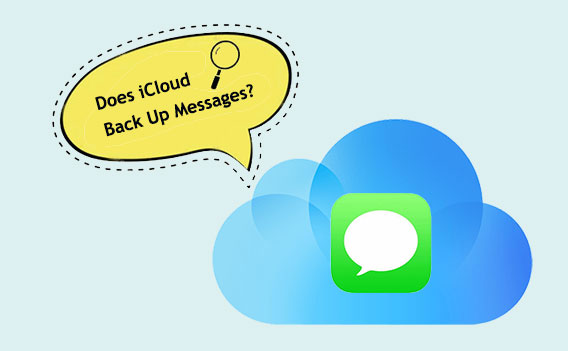
iCloudでメッセージをバックアップできますか?簡単に言えば、はい、iCloudはメッセージをバックアップしますが、いくつか注意点があります。AppleのiCloudバックアップには、iMessage、SMS(ショートメッセージサービス)、MMS(マルチメディアメッセージサービス)のメッセージが含まれます。これらのメッセージには重要な情報、会話、思い出などが含まれている可能性があるため、多くのユーザーにとって非常に重要です。
ただし、iCloudバックアップにはメッセージが含まれますが、無期限に保存されるわけではないことにご注意ください。iCloudストレージは有限であり、Appleはユーザーに限られた量の無料ストレージを提供しています。iCloudストレージがいっぱいになると、空き容量が確保されるか、追加のストレージを購入するまで、デバイスは新しいメッセージのバックアップを停止する可能性があります。
iCloudはSMSメッセージをバックアップしますか?これで答えはお分かりいただけたと思います。では、iCloudでメッセージをバックアップする方法を説明します。以下の手順に従ってください。
iCloud メッセージを有効にすると、すべてのメッセージが自動的にクラウドサーバーにアップロードされます。ただし、iPhone 上でこれらのメッセージを直接プレビューしたり選択したりすることはできませんのでご注意ください。この機能を有効にするには、以下の手順に従ってください。
ステップ1. iPhoneで「設定」を開きます。
ステップ 2. 画面上部の「Apple ID」をタップします。
ステップ3.「iCloud」を選択します。
ステップ 4. 「メッセージ」のスイッチをオンに切り替えます。

iCloud でメッセージを有効にすると、同じ Apple ID を持つすべてのデバイス間でメッセージ履歴がすべて同期されます。1 つのデバイスでメッセージを削除すると、その Apple ID にリンクされているすべてのデバイスからメッセージが削除されるので、ご注意ください。また、iCloud 経由でオンラインでメッセージにアクセスすることはできません。メッセージはメッセージアプリ内でのみ閲覧可能です。
ステップ1. iPhoneで「設定」を開きます。
ステップ2. Apple IDをタップします。
ステップ3.「iCloud」をクリックします。
ステップ 4.「iCloud を使用するアプリ」リストで、「iCloud バックアップ」を見つけてオンに切り替えます。
ステップ 5. デバイスのバックアップ プロセスを開始するには、「今すぐバックアップ」をクリックします。

1: MacでiCloudメッセージを表示する方法
iPhoneのメッセージをMacで読みたい場合は、同じApple IDを使用し、「iCloudにメッセージ」がオンになっていることを確認してください。設定が完了すると、 iOS 15およびmacOS Monterey以降のAppleのシステムにより、デバイス間でメッセージが同期されます。

2: iPhone、iPad、iPod touchでiCloudに保存されたメッセージを表示する方法
Apple は iCloud メッセージを、ファイルのように直接参照できない安全な形式で保存しますが、iCloud 同期を有効にすると、すべての Apple デバイス間でメッセージが最新の状態に保たれます。
別の iPhone、iPad、または iPod touch で iCloud メッセージにアクセスする方法は次のとおりです。
テキストメッセージはiCloudにバックアップできますか?答えは「はい」です。iCloudにテキストメッセージをバックアップする方法もご紹介しました。ただし、前述のように、iCloudのストレージがいっぱいになると、デバイスは新しい情報のバックアップを停止する可能性があります。iCloud以外に、テキストメッセージをバックアップする方法はあるのでしょうか?このセクションでは、この問題の解決に役立つ、iCloudに代わる2つの方法をご紹介します。
Coolmuster iOS Assistantは、 iPhoneのデータを簡単に管理・バックアップできる強力なデスクトップツールです。テキストメッセージの保存に関しては、このソフトウェアは、会話を安全かつ効率的かつ柔軟にコンピュータにエクスポート・バックアップし、将来のアクセスや記録保存に役立てることができます。スペースを空けたい場合でも、重要なチャットをファイルとして保存したい場合でも、 Coolmuster使えば簡単に作業できます。
Coolmuster iOSアシスタントの主な機能:
正しいバージョンをコンピュータにダウンロードしてください。
iOSアシスタントを使用してメッセージをコンピューターにバックアップするためのステップバイステップ ガイド:
01適切なバージョンのソフトウェアをダウンロードしたら、ソフトウェアを開き、USBケーブルを使ってデバイスをコンピュータに接続します。コンピュータにポップアップウィンドウが表示されます。デバイスの「信頼」オプションをクリックし、「続行」をクリックして続行します。

02下のスクリーンショットは、アプリがデバイスを検出した後のメインインターフェースです。メインインターフェースには、簡単にアクセスできるように様々なフォルダが配置されています。「メッセージ」フォルダに移動すると、より詳細なファイル情報が確認できます。

03プレビュー中に、コンピュータにエクスポートしたいメッセージを選択します。「エクスポート」オプションをクリックし、適切なファイル出力形式を選択して、処理を開始します。

ビデオチュートリアル:
メッセージをバックアップするもう一つの方法は、 iTunesを使うことです。この方法では、メッセージをコンピュータにコピーします。この方法の最大のメリットは、必要な時にだけバックアップできることです。また、PCのストレージ容量はiCloudの無料ストレージ容量よりもはるかに大きいため、追加のストレージ容量を心配する必要がなくなります。以下の手順に従ってください。
ステップ1. USBケーブルを使ってiPhoneをコンピュータに接続し、iTunesを開きます。
ステップ 2. iTunes ウィンドウの左上隅にあるデバイス アイコンを見つけて選択します。
ステップ 3. 左側のサイドバーの「概要」タブをクリックして、デバイスの概要ページにアクセスします。
ステップ 4. 「バックアップ」セクションで、「今すぐバックアップ」をクリックして、バックアップ プロセスを開始します。

大切なテキストメッセージを誤って失ってしまうと、本当にショックですよね。でも、幸いなことに、iCloudを使えば確実に復元できます。このガイドでは、iCloudバックアップを使って削除したメッセージを復元する簡単な方法をご紹介します。簡単な手順に従って、会話を復元し、大切な思い出を永遠に失わないようにしましょう。
ステップ1:iPhoneの設定アプリを開き、「一般」>「iPhoneを転送またはリセット」に進みます。「すべてのコンテンツと設定を消去」をタップしてデバイスをリセットします。

ステップ2:デバイスが再起動したら、セットアッププロセスを開始します。「アプリとデータを転送」という画面が表示されたら、iCloudバックアップからの復元オプションを選択します。

ステップ3:メッセージが削除される前に作成されたバックアップを選択します。バックアップを復元すると、iPhoneに現在保存されているすべてのデータがそのバックアップのデータで上書きされることに注意してください。
ステップ4:選択内容を確認し、処理を終了します。処理が完了すると、削除したテキストメッセージがデバイスに再び表示されます。
iOSデータ復旧の分野では、 iPhone Data RecoveryはiCloudバックアップから削除されたテキストメッセージをスマートかつ効果的に復元する方法を提供します。バックアップ全体を復元するのではなく、必要なメッセージだけを選択して復元できます。シンプルなデザインと強力な機能により、初心者でも簡単に操作できます。このガイドでは、このソフトウェアを使用してiCloudバックアップから特定のメッセージを簡単に復元する方法を詳しく説明します。
iPhoneデータ復旧の主な機能:
iPhoneデータ復旧を使用してiCloudから選択的にメッセージを回復する方法:
01まず、iPhoneデータ復旧をダウンロードしてインストールします。インストールが完了したら、プログラムを起動し、ホーム画面から「iCloudから復元」オプションを選択します。
次に、Apple IDとパスワードを使ってiCloudアカウントにサインインしてください。ログインは保護されており、プライバシーは保証されていますのでご安心ください。

02ログイン後、「iCloud バックアップ」を選択し、「開始」をクリックして、アカウントに関連付けられた iCloud バックアップをスキャンします。

03ソフトウェアにすべてのiCloudバックアップファイルが表示されます。必要なものを選択し、「ダウンロード」をクリックします。

04 「メッセージ」フォルダにチェックを入れると、ソフトウェアがiCloudバックアップのスキャンを開始します。スキャンが完了すると、見つかったすべてのデータを閲覧し、復元したいメッセージまたは会話を選択できるようになります。「復元」をクリックし、復元したメッセージを保存するコンピュータ上の場所を選択します。

Q1. iCloud はテキストメッセージを自動的にバックアップしますか?
はい、 iOSデバイスでiCloudバックアップを設定している場合、テキストメッセージは自動的にバックアップに含まれます。iCloudは、デバイスがWi-Fiに接続され、充電中、画面がロックされているときに定期的にバックアップを実行します。これにより、テキストメッセージは常に安全に保護されます。
Q2. iCloud はテキストメッセージを無期限に保存しますか?
iCloudは信頼性の高いバックアップメカニズムを提供しますが、保存できるバックアップには制限があることにご注意ください。iCloudは5GBの無料ストレージを提供しており、バックアップがこの制限を超える場合は、ストレージを管理するか、追加のiCloudストレージプランを選択する必要があります。( バックアップに必要なiCloudストレージの容量は?)
iCloudはメッセージをバックアップしますか?答えはもう明らかです。しかし、テキストメッセージはiCloudに永久に保存されるのでしょうか?保存されるかどうかはストレージ容量に依存します。十分なスペースがないと、メッセージを無期限に保存することはできません。そこで、ストレージ容量の制限を回避できる2つのメッセージバックアップ方法について説明しました。Coolmuster iOS Assistant Coolmuster最適です。このプロフェッショナルプログラムを使えば、iPhoneのデータをワンクリックで管理、転送、そしてコンピュータにバックアップできます。ぜひダウンロードしてお試しください。きっと気に入っていただけると思います。
関連記事:
iPhoneのテキストメッセージをGmailに簡単にバックアップする5つの方法
iPhone とコンピューターから iCloud 上のテキストメッセージを表示するにはどうすればいいですか?





